CATALOG
- 具体操作
- 下载frp
- 第一步:将对应格式的服务端frp上传
- 第二步:配置服务端frps.ini
- 第三步:将对应格式的客户端frp上传
- 第四步:配置客户端的frpc.ini
- 实验结果
- socks5 proxy:
- http proxy
具体操作
下载frp
先去github上下载对应版本的frp,基本上windows版本跟linux版本各得下一个,点击此处即可转到下载页面;
解压后大概是这个样子:
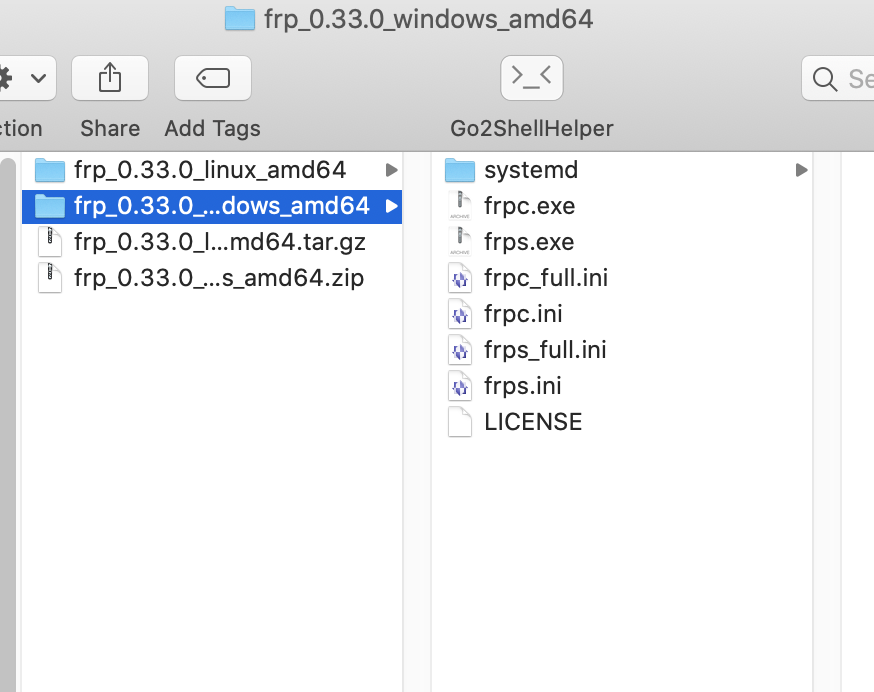
使用frp有个前提,你得有一台有公网ip的公网服务器,这里假设你有一台linux的公网服务器。
第一步:将对应格式的服务端frp上传
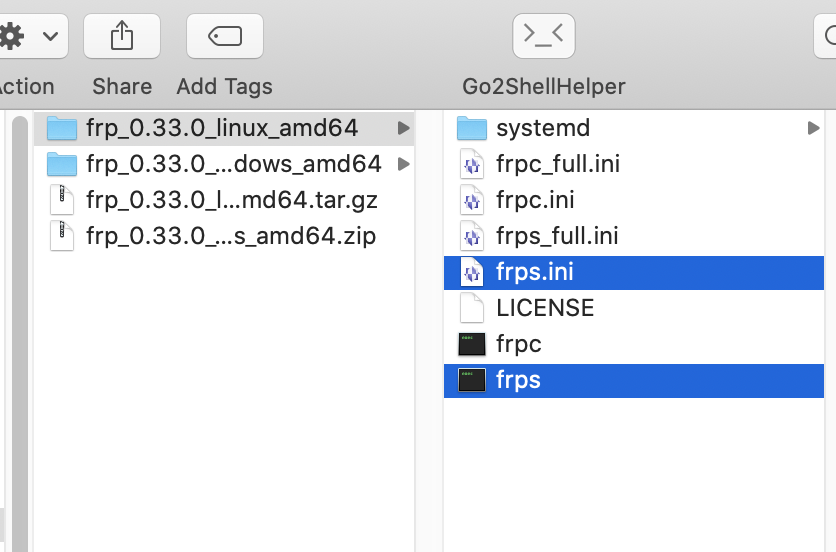
就是我选中的这两个文件。
第二步:配置服务端frps.ini
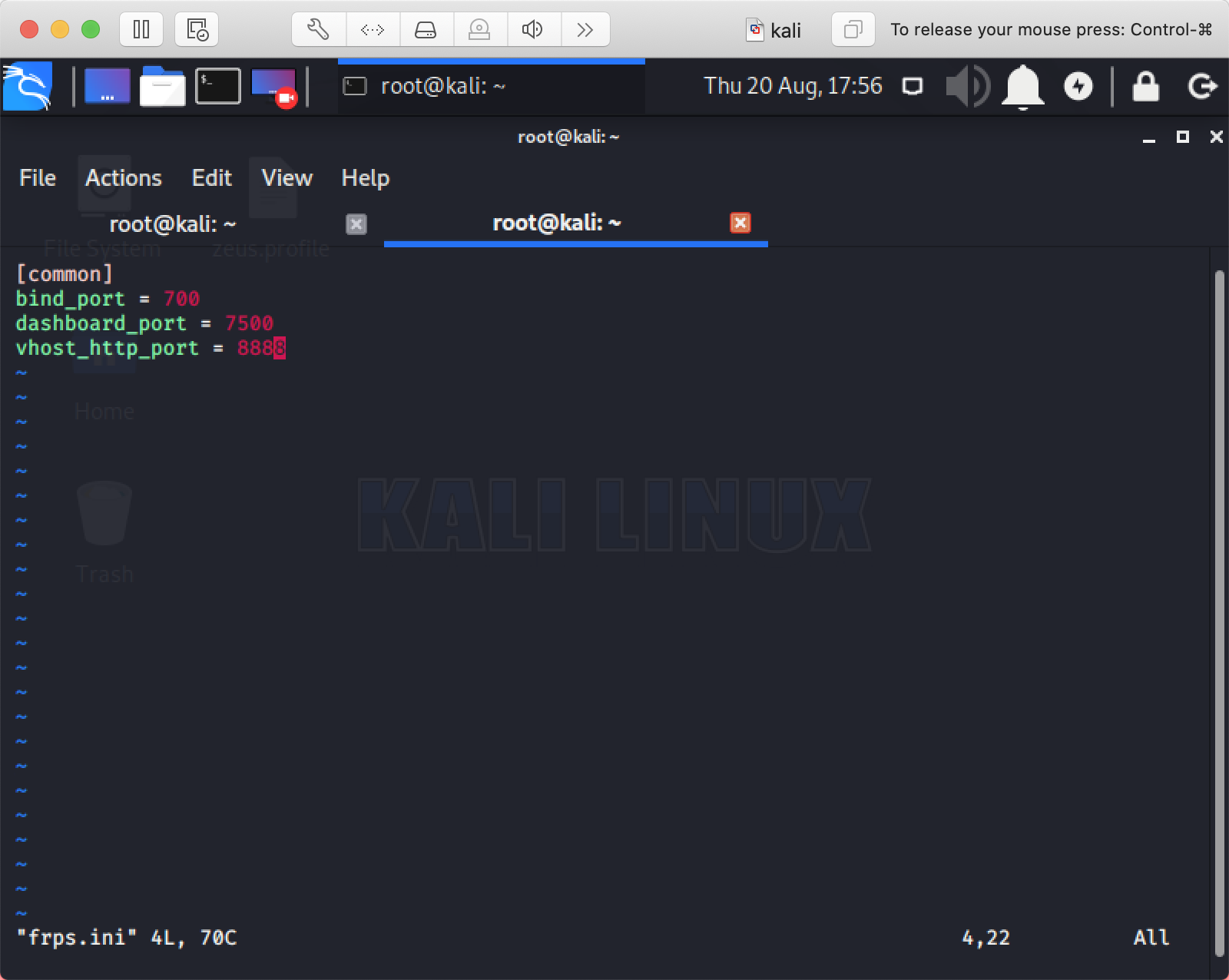
这三个值的意义分别为:
bind_port 客户端最初连接到服务端的端口,客户端得先连接这个端口与服务端建立通信,之后才能有后续的例如http proxy等操作。
dashboard_port 这个是仪表盘的端口,直接访问服务端的这个端口号即可访问仪表盘。
vhost_http_port http proxy的端口号。
配置文件改动好之后就可以在服务端直接运行了,命令为frps -c frps.ini
第三步:将对应格式的客户端frp上传
由于是在客户端是windows的,所以你得上传对应的winodws环境的客户端上去,对应的文件为:
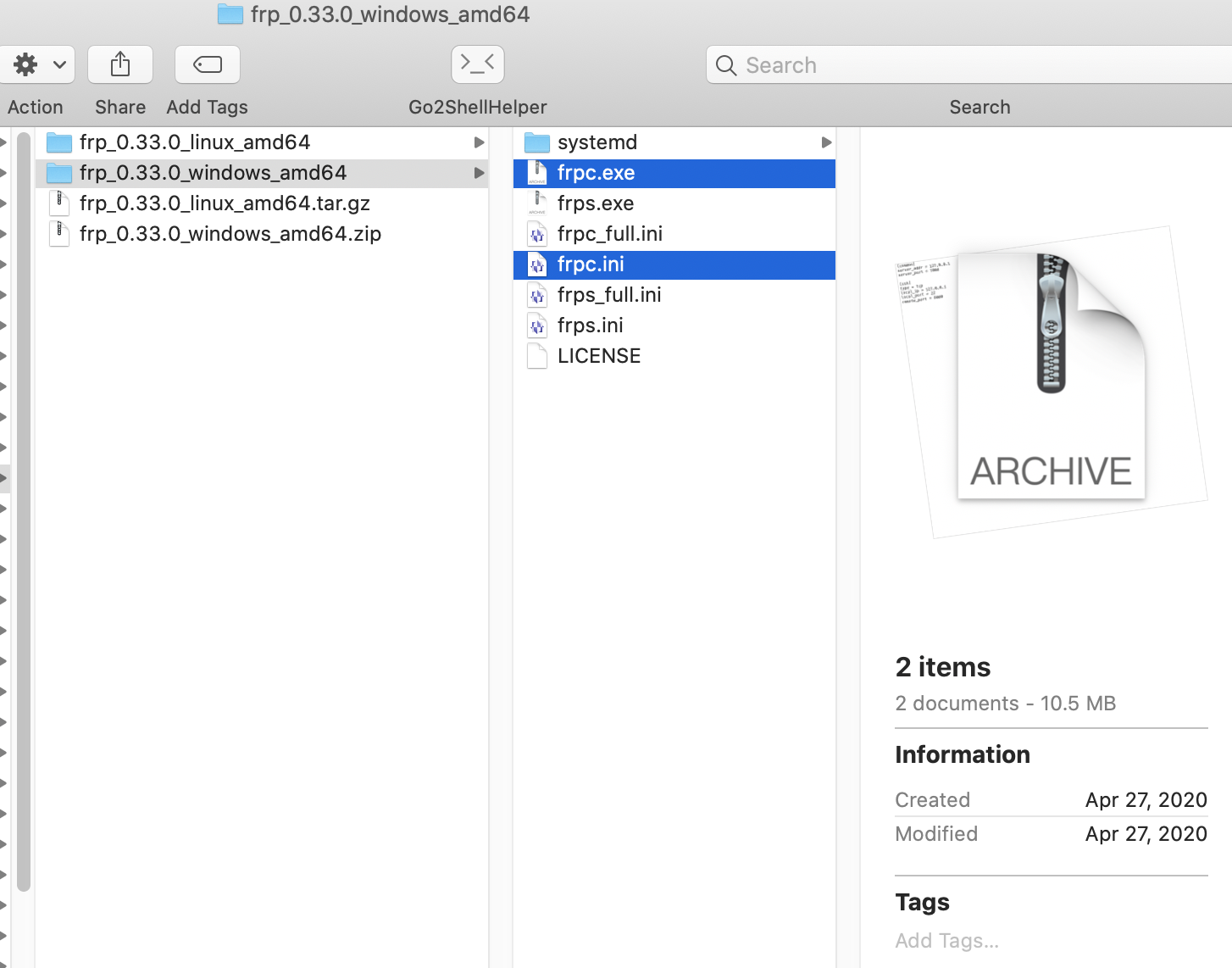
第四步:配置客户端的frpc.ini
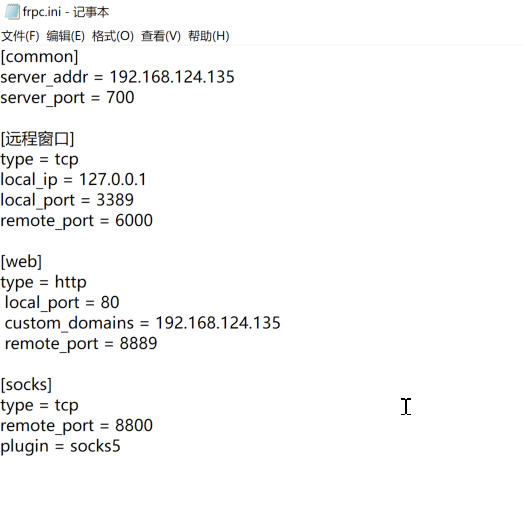
第一个[common]块中的参数为:
server_addr 服务端的公网地址
server_port 服务端的公网ip
第二个[远程窗口]块里面的参数为:
type 连接类型
local_ip 直接填写127.0.0.1即可
local_port 需要转发的本地端口号
remote_port 将本地端口转发到公网服务器上的指定端口
这些参数主要用于端口转发
第三个[web]块里面的参数为:
custom_domains 指定服务端ip
local_port 随便指定一个本地端口
remote_port 公网服务器上的 proxy端口
这些参数用于http proxy
第四个块[socks]里面的参数为:
plugin = socks5 设置socks类型为socks5.
remote_port 设置socks proxy端口
配置完成后使用frpc.exe -c frpc.ini命令即可。
实验结果
若服务端配置正确这会出现:
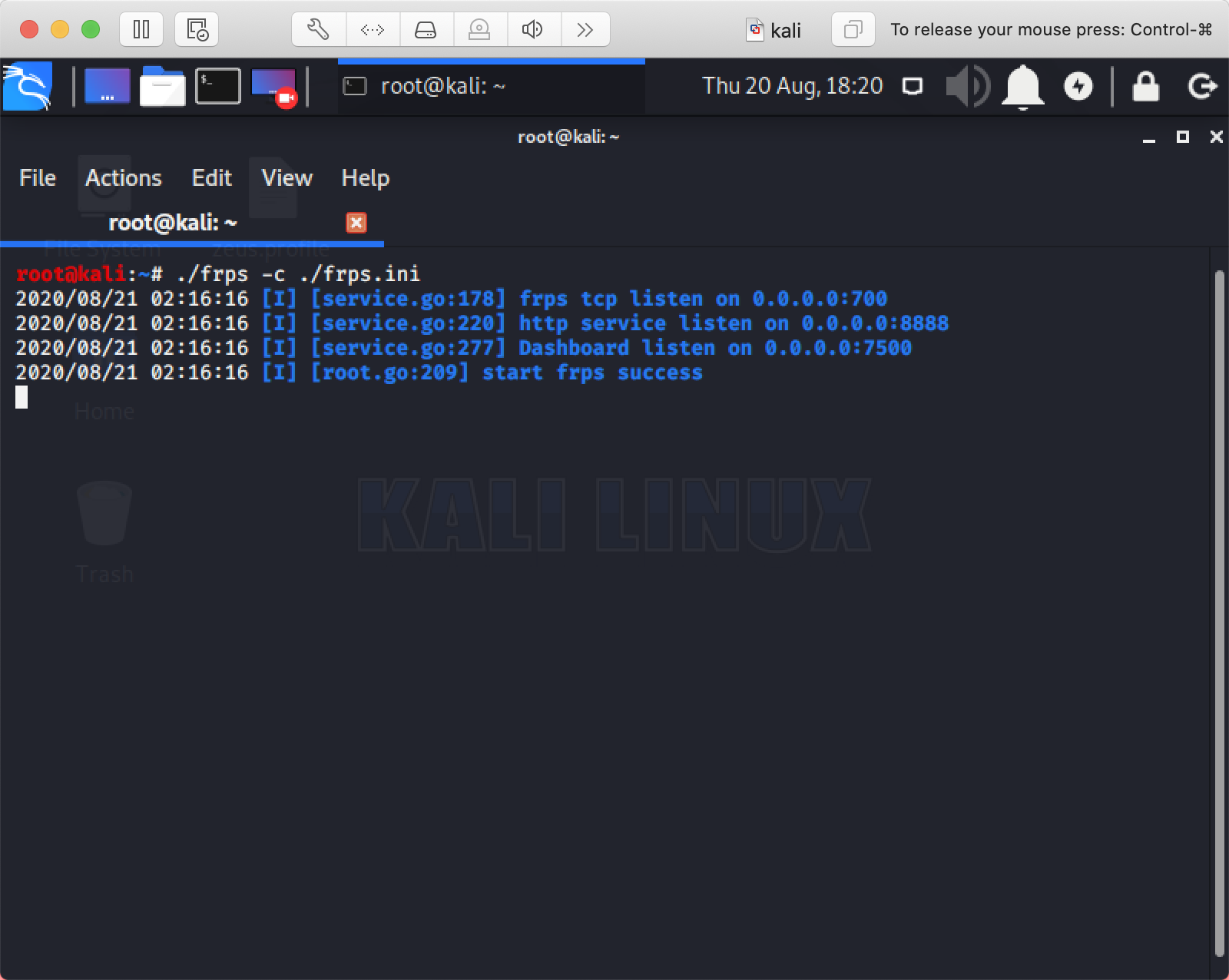
此时用客户端连接服务端,客户端会出现:

然后在chrome浏览器设置 proxy。
socks5 proxy:
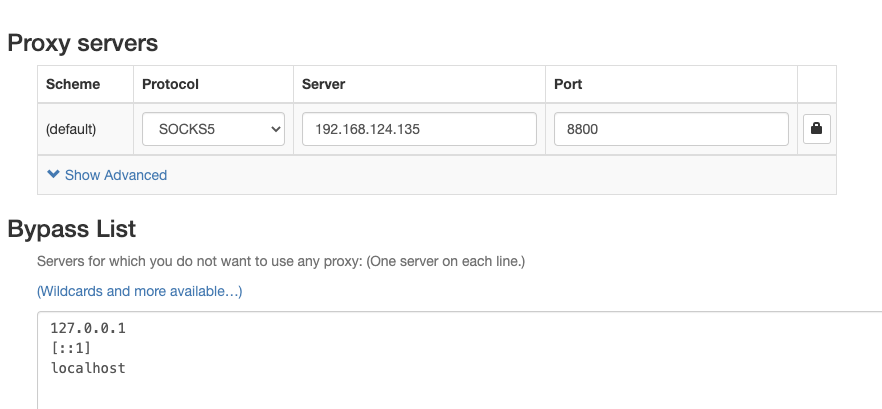
http proxy
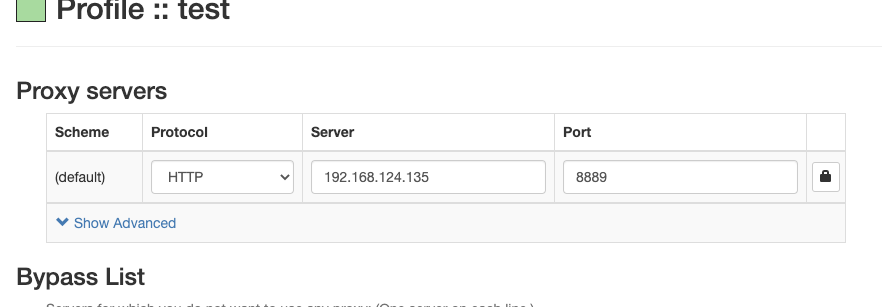
这时候有三个主机ABC。
A可以访问B,B可以访问C,A不能访问C。搭建好socks或者http proxy后,A可以访问C的网页:
A的ip为:192.168.124.1
B的ip为:192.168.124.135,192.168.23.55
C的ip为:192.168.23.99
可以通过访问公网服务器的6000端口字节访问目标主机的3389
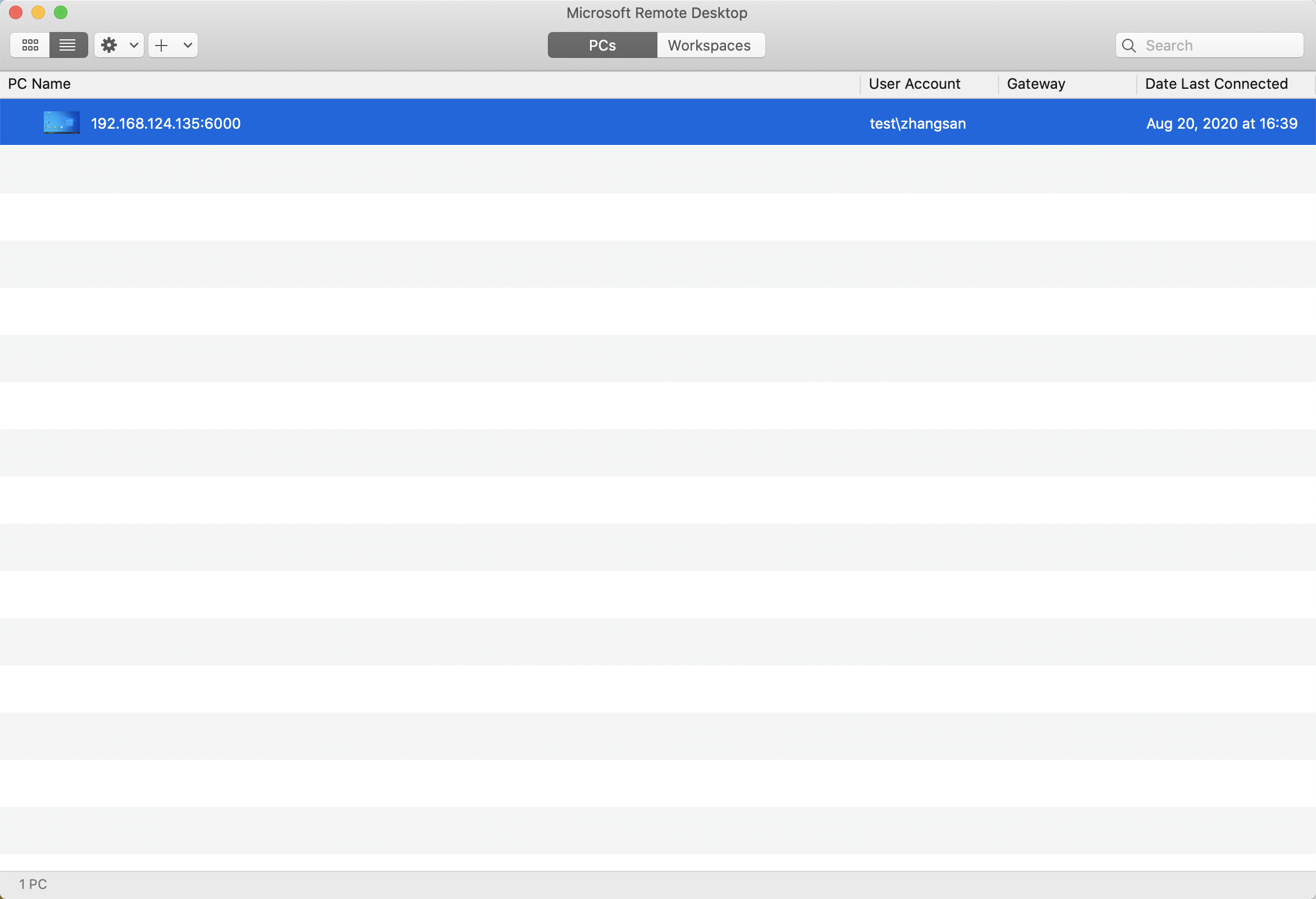
访问7500端口即可访问仪表板,它里面存储着现在已有的具体 proxy。
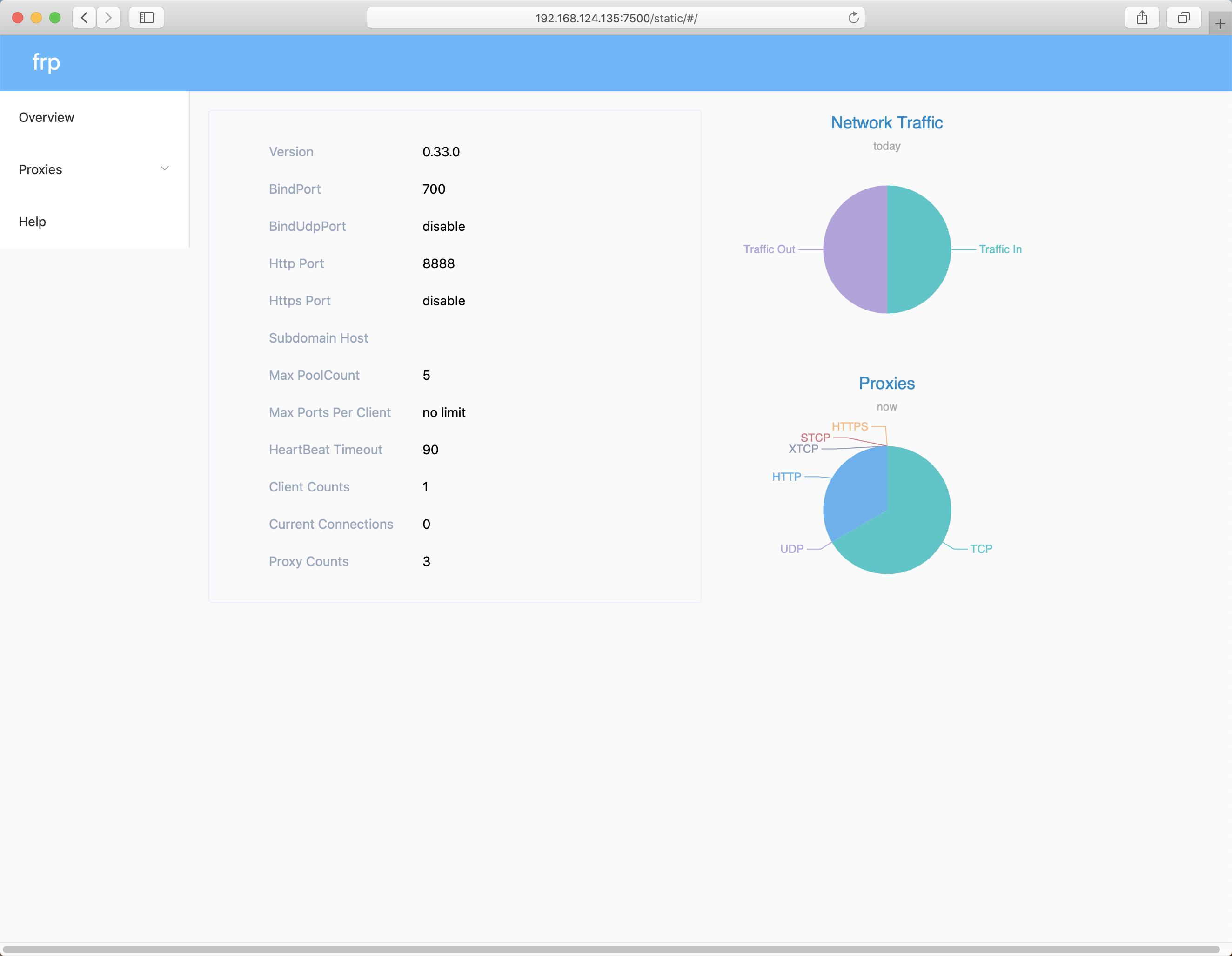
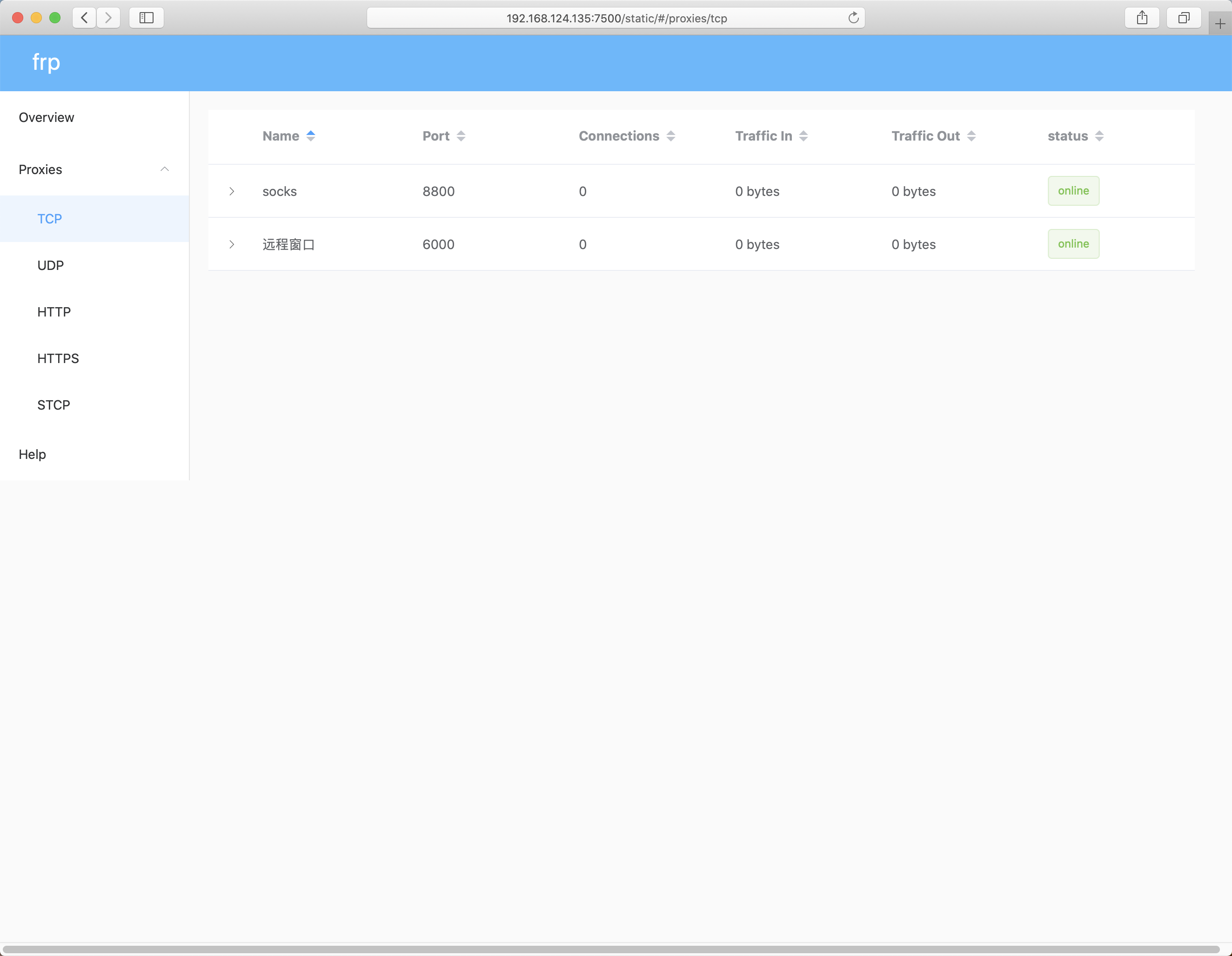
最后
以上就是忧虑小海豚最近收集整理的关于frp的使用与配置具体操作实验结果的全部内容,更多相关frp内容请搜索靠谱客的其他文章。
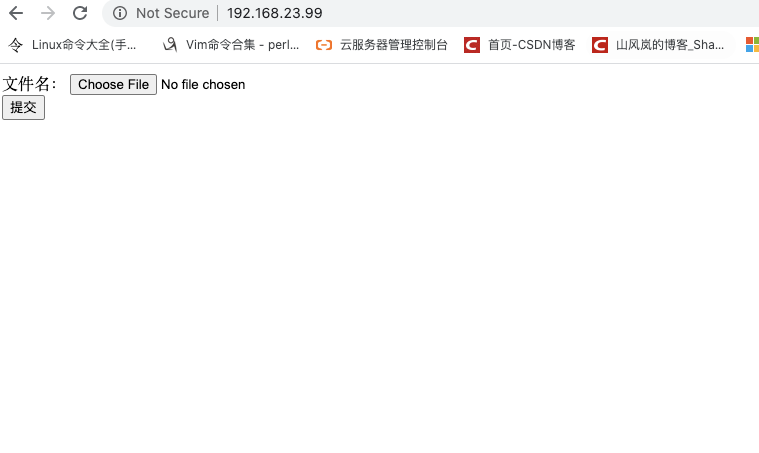








发表评论 取消回复